Fix Windows Security säger inga säkerhetsleverantörer i Windows 10
Fönster / / August 05, 2021
I den nyligen uppdaterade versionen av Windows 10 har människor rapporterat att de får ett fel i meddelandefältet. Felet säger “Windows-säkerhet säger inga säkerhetsleverantörer i Windows“.
För att kontrollera om du får ett Windows-säkerhetsfel, gå till systemfältet och håll musen på Windows-säkerhetsikonen. När du håller musen över ikonen ska det säga något som ett antivirusverktyg eller antimalwarverktyg. Om du ser det finns det inga fel. Men medan du svävar ser du att det säger att Windows säger att det inte finns någon säkerhetsleverantör i Windows 10. Då är det säkerhetsfelet i Windows.
Så varför Windows säger att det inte finns någon säkerhetsleverantör i Windows 10. Tja, om du har ett tredjepartsantivirus som körs på din Windows, kan det vara i konflikt med Windows AntiVirus. Därför kan du få felet, för att lösa det måste du inaktivera ditt antivirus från tredje part. Detta är dock inte bara den främsta anledningen till att du får Windows-säkerhetsfel. Det är också möjligt att flera av dina systemfiler har skadats.
I den här artikeln lär vi oss hur du åtgärdar säkerhetsfelet i Windows som säger att det inte finns någon säkerhetsleverantör. Vi kommer också att nämna några tips och tricks som du måste försöka om orsaken till felet var av en minuts anledning.

Åtgärda Windows-säkerhet säger inga säkerhetsleverantörer i Windows 10-fel
Innan vi går vidare till de ultimata stegen, vill vi ge råd om några metoder som snabbt kan lösa problemet. För det första, om du har stött på felet, försök att omstart din dator och kontrollera om felet har gått.
Du kan också gå till Windows-tjänster och kontrollera om Windows Security körs. Slutligen kan du försöka lösa problemet genom att uppdatera din Windows eller genom att rulla tillbaka uppdateringar.
Så om du har provat alla dessa tips och det fortfarande inte löste problemet med inga säkerhetsleverantörer i Windows 10. Då borde du inte oroa dig, du kan åtgärda problemet bara genom att köra några kommandon i kommandotolken. Innan du dyker in i stegen, se till att du är ansluten till internet.
Steg 1) För det första, gå till Windows sökfält och typ CMD, högerklicka sedan på kommandotolken från resultatet och välj Kör som administratör.
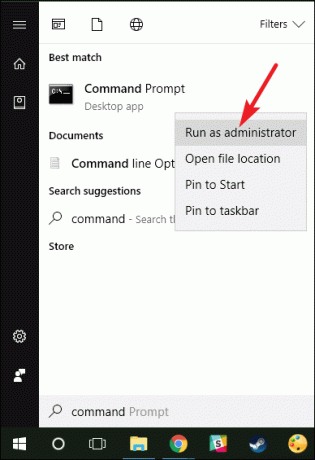
Steg 2) Skriv följande kommando i kommandotolken och tryck på Enter. Kommandot återställer din systemhälsa genom att fixa skadade och saknade filer. Kommandot kräver dock flera minuter för att slutföra uppgiften, ha därför tålamod.
Dism / Online / Cleanup-Image / RestoreHealth
Steg 3) När DISM-kommandot har utförts helt, skriv sedan det andra kommandot som nämns nedan och tryck på Enter på tangentbordet. Följande kommando kommer att skanna hela systemet och hitta problem; om du har några problem kommer du att meddelas. I likhet med föregående kommando tar det också flera minuter. Därefter kan du köra DISM-kommandot igen för att åtgärda problemet. Men kommandot skannar inte bara det löser också problem.
sfc / scannow
Steg 4) Slutligen, när du har kört båda kommandona framgångsrikt, Starta om Windows, detta bör lösa Windows säkerhetsfel.
Slutsats
Om du står inför ingen säkerhetsleverantör i Windows 10-fel, inaktivera först antivirus från tredje part. Försök att starta om din Windows, kontrollera Windows Services om Windows Security-tjänster körs eller inte. Om felet beror på små skäl bör det åtgärda felet.
Redaktörens val:
- Så här aktiverar du hårdvaruaccelererad GPU i Windows 10
- FIX Windows 10 Mail synkroniseras inte eller visar skickade e-postmeddelanden
- Så här aktiverar du trådlös AutoConfig-tjänst i Windows 10
- Stardew Valley: Hur man får kor - mjölkning, vård och stor mjölk
- Hur man stoppar radering av text när man skriver i Word-dokument
Rahul är en datavetenskaplig student med ett stort intresse för teknik- och kryptovalutaämnen. Han tillbringar större delen av sin tid med att skriva eller lyssna på musik eller resa oskådda platser. Han tror att choklad är lösningen på alla hans problem. Livet händer och kaffe hjälper.


![Hur man går in i återställningsläge på Doogee T5 [lager och anpassad]](/f/3a539764e7d6d2ce236821ee81d6e8b0.jpg?width=288&height=384)